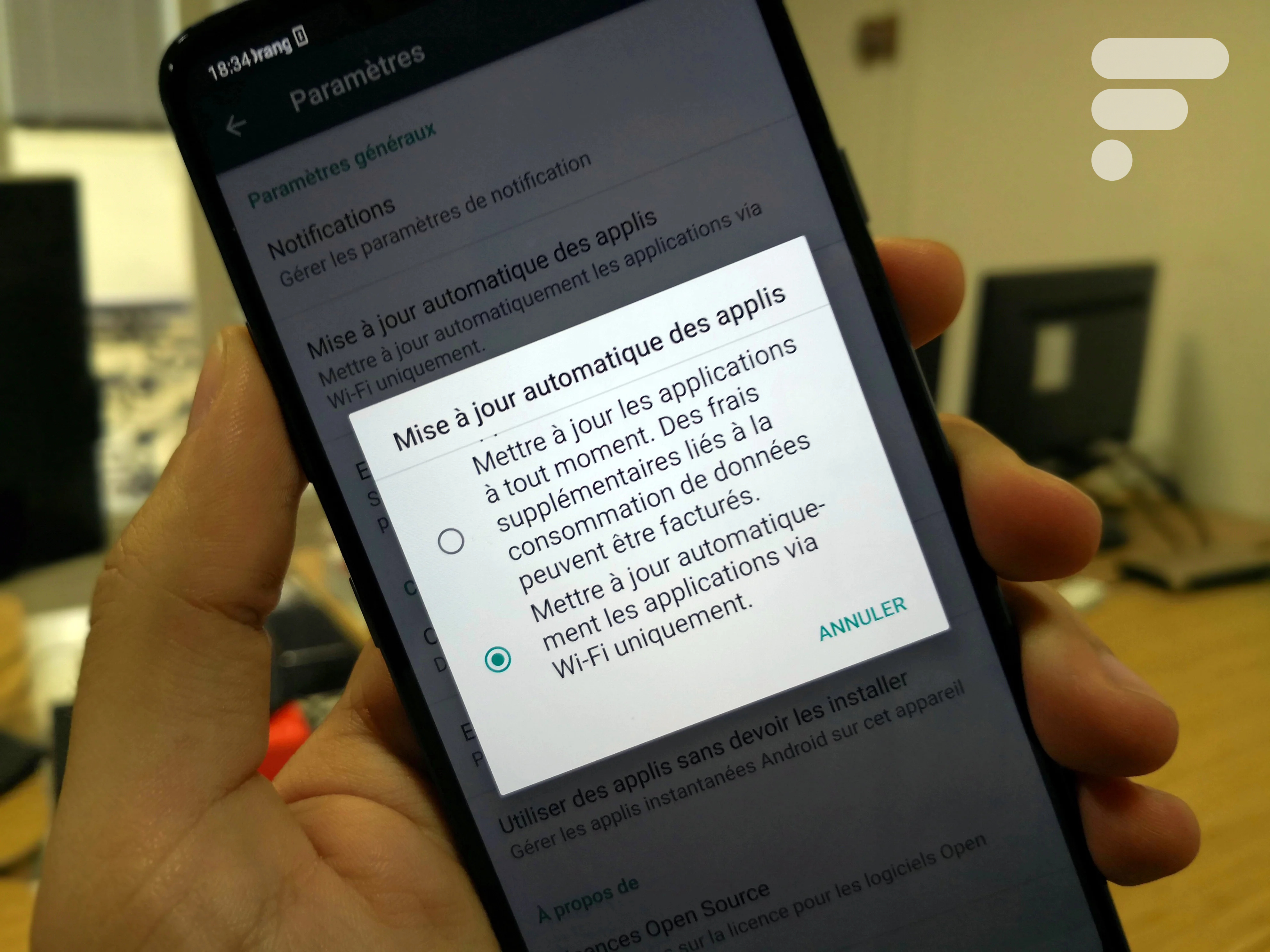
Si vous souhaitez éviter la surconsommation de données mobiles, une solution simple s’offre à vous : désactiver régulièrement les données mobiles. Cela peut paraître brutal pour ceux qui cherchent à recevoir leurs mails et autres notifications en permanence. Si vous ne souhaitez pas en arriver là, voici quelques astuces pour diminuer votre consommation de data.
Réduire l’utilisation de données en arrière-plan
Votre consommation de data ne se passe pas seulement lorsque vous utilisez votre mobile. De nombreuses applications se mettent à jour en arrière-plan sans aucune action de votre part. C’est le cas de vos mails, de Facebook ou de Twitter par exemple. Le rafraîchissement des données de Facebook n’est pas essentiel et pourrait se déclencher lors du lancement de celle-ci. Pour ce faire, rendez-vous dans les paramètres de votre téléphone, puis « Utilisation des données cellulaires » (le libellé peut différer en fonction du mobile).
Vous accédez alors à la liste des applications consommatrices de données. À vous de sélectionner laquelle vous souhaitez restreindre. Elle se mettra à jour lorsque vous serez à nouveau connecté en Wi-Fi. Notez qu’une fois cette case cochée, l’application ne vous enverra pas forcément toutes les notifications.
Économiser des données
Vous avez sûrement remarqué l’option « Consommation de données non restreinte » sur la capture d’écran ci-dessus. Cette dernière permet, une fois l’économiseur de données du téléphone activé, d’autoriser certaines applications à tout de même utiliser des données en arrière-plan. Eh oui, il est possible de gérer l’utilisation des données plus généralement : certains constructeurs intègrent directement cette fonctionnalité dans les paramètres du téléphone.
Ici, sur notre OnePlus 6, l’économiseur de données est même disponible depuis le panneau de notifications. Comme dit précédemment, l’option « Accès non restreint aux données » permet de choisir des exceptions quant à l’économiseur de données.
Si votre téléphone ne propose pas cette fonctionnalité, ou que vous voulez aller plus loin, il existe des applications disponibles sur la Play Store qui font un travail un peu plus poussé. Nous vous conseillons Datally, de Google.

Design, écran, suivi logiciel, fonctions IA, qualité photo, autonomie : le Samsung Galaxy S25 Ultra est le meilleur smartphone de l’année 2025 selon Frandroid. Profitez de 273,05 € de remise chez Samsung.
Cette dernière propose le même type d’options que l’économiseur du téléphone, mais l’interface est plus jolie et agréable : vous avez accès à des statistiques intéressantes. Aussi, l’application vous proposera des réseaux Wi-Fi disponibles dans les environs pour éviter d’utiliser votre forfait.
Désactiver la synchronisation des comptes
La synchronisation automatique de vos comptes emails en arrière-plan n’est peut-être pas obligatoire, du moins pas pour tout le monde. En effet, le smartphone est connecté en permanence avec le serveur de Google pour vérifier la présence de nouveaux messages. Pourquoi ne pas désactiver cet automatisme et effectuer la mise à jour de vos mails ou autres vous-même ? Pour cela, direction les paramètres de votre smartphone, puis « Comptes » et cliquez sur les 3 petits points en haut à droite.
Activer l’économiseur de données de Google Chrome
Google a mis en place une fonctionnalité intéressante dans son navigateur web. L’économiseur de données fonctionne comme un VPN, et les pages consultées depuis le mobile passent par les serveurs de Google pour être compressées avant d’être redistribuées sur votre mobile. Notez que cette compression n’est pas prise en compte pour les pages en SSL ni la navigation privée. Elle permet néanmoins d’économiser de précieux Mo sur votre forfait.
Google Chrome n’est pas le seul navigateur Android à proposer cette option, n’hésitez pas à consulter notre dossier des meilleurs navigateurs pour Android.
N’autoriser la mise à jour des applications qu’en Wi-Fi
La mise à jour de vos applications installées n’est pas urgente et peut parfaitement attendre que vous soyez connecté en Wi-Fi. Pour désactiver la possibilité de mettre à jour vos applis en 3G ou 4G, rendez-vous dans le Play Store, cliquez sur le menu hamburger (les trois traits superposés en haut à gauche) puis « Paramètres » et « Mise à jour automatique des applis ». Là, plusieurs choix s’offrent à vous : désactiver totalement la mise à jour automatique des applis, l’autoriser à n’importe quel moment ou uniquement en Wi-Fi. Le dernier choix étant le plus judicieux, pour être tout le temps à jour sans exploser votre forfait data.
Modifier la qualité du streaming sur Spotify, Deezer, YouTube, Netflix…
Les applications de streaming musical et vidéo sont de grandes consommatrices de données. Il peut être de bon ton de réduire la qualité de streaming dans les paramètres de ces dernières. Côté vidéo, YouTube est forcément très gourmand, mais il est possible de limiter directement la qualité de diffusion de la vidéo. Pour cela, rendez-vous dans les paramètres de YouTube, « Paramètres généraux » et enfin « Limiter l’usage des données mobiles ».
C’est la même chose pour Netflix et autres applications de streaming musical comme Spotify, Deezer ou autre Google Play Music. Il suffit de fouiller un peu dans les paramètres et vous trouverez ce genre d’option.
Les applications fonctionnant hors connexion
Aujourd’hui, de plus en plus d’applications permettent de télécharger du contenu pour le regarder sans connexion internet, ou avec la 4G activée, mais sans consommer le forfait, puisque les données sont déjà stockées dans le téléphone.
Ainsi, Google Chrome permet de sauvegarder des pages internet, tout simplement. Assez utile pour les transports en commun, ou en voyage avant de monter dans l’avion par exemple. Il suffit de se rendre sur la page souhaitée, de cliquer sur les trois petits points en haut à droite puis de sélectionner la flèche qui pointe vers le bas.
Pour consulter les pages enregistrées, il faut se rendre sur la page d’accueil de Chrome (disponible hors connexion) et vous verrez la section « Téléchargements« . Notez que si vous n’êtes pas connecté à un réseau et que vous vous rendez sur une page, Chrome vous proposer de télécharger automatiquement cette dernière dès qu’une connexion sera établie.
Une application dédiée à ce genre d’utilisation est plus complète et vaut le détour : Pocket.
Autre exemple, Netflix permet de télécharger certains films ou séries pour les regarder une fois hors-ligne. Les applications de streaming musical dans leur version premium font la même chose pour les musiques : un must have pour les voyages.
N’hésitez pas à consulter notre sélection d’applications de GPS fonctionnant hors ligne pour économiser encore quelques centaines de Mo sur votre forfait.
Envie de retrouver les meilleurs articles de Frandroid sur Google News ? Vous pouvez suivre Frandroid sur Google News en un clic.




























Je conseille très fortement l'utilisation de l'excellent "NewPipe" pour télécharger en wifi et lire hors connexion les vidéos de YouTube. Il s'installe depuis le catalogue de logiciels libres f-droid: https://f-droid.org/en/
La joie des MAJ d'articles ?
C'est vraiment très gentleman de ta part de me donner ce tuyau, mais mon commentaire date de il y a plus de trois ans donc il y a eu beaucoup de changements... je suis maintenant chez Sosh avec une offre promo' justement ^^ (9 euros de mémoire pour 40go de data ou quelque chose comme ca haha)
Aujourd'hui je te conseille Sosh et B&You au gré des promotions :)
... bah non justement, je n'ai pas besoin d'être notifiée à la seconde, d'où que je me contentais de FB sur Opera Mini (et là de plus de Facebook du tout), car je ne suis pas ce genre de personne qui passait beaucoup de temps dessus donc aucune "urgence" (contrairement à un Community Manager ou je ne sais quoi) Par contre que tu remonte un commentaire vieux de trois ans pour en plus dire exactement l'inverse de ce que je dis... "racontes nous ta live, MDR ?" je te retourne la question pour le coup :p
en effet, un vieux truc... tous le pb. des fils forum . MDR. ma live est sans FB, et mes 40Go ne sont jamais explosés, usage pro, et sans video
sortez du monde des rooteurs. le blereau lambda il roote que lorsqu'il a trop bu et ne sait pas quelle version android il a. par contre il mate a mort sur youtub a coup de Go?
t'es un pro du roo...
interet du gps pour celui qui fait le meme parcours ? quasi nul. et ne me dis pas qu'il va te proposer le meilleur itineraire en cas de bouchon, tous les gogo ayant waze vont s'y retrouver en meme temps?
oui le marteau? frappes un bon coup
tu as besoin d'etre notifié a la seconde sur FB? racontes nous ta live, MDR?
ce ne sont pas les moyens qui manquent mais la volonté des utilisateurs... vouloir des notifs en temps reel , sauf a être urgentiste demande réflexion la video est l'exemple le plus gourmand , alors que l'on peut synchroniser ses podcasts avec un minimum de préparation, comme son trajet gps ou sa musique. Et pourtant je suis sur que si l'illimité était répandu, les gens se praindraient que ce n'est pas assez rapide, pour mater une serie en 4k dans le bus. une drogue, voila. hier, tgv pro oblige, la demoiselle a ma droite a deverrouillé plus de 180 fois son telephone en 1h20 de voyage et redigé autant de message sur FB... C'est une cure qu'il faut, pas de l'illimité en 5G
Merci pour ces bons conseils, très instructif. Je vais pouvoir vérifier rapidement l'efficacité. j'avais vraiment l'impression d'être piégée et que les Mo sortaient tout seuls depuis deux mois, pas avant bizarre non?
Lol j'y peu aller comme un bourrin a la conso data j'ai 100Go donc pas de soucis a me faire ?
Haha j'ignorais que je le faisais payer par toi la facture... ^^(haha petit jeu de mot par rapport au "s" oublié pour "mois") Non plus sérieusement je paye un truc comme 12euros puisque j'ai eu des réduction en tant que ancien client pour 2h d'appel + les sms et les mms illimité et l'enveloppe de 500mo de Web... j'ai clairement conscience que je surpaye ce forfait mais étant lié par contrat, je peux pas partir sans payer une partie de ce dernier... Après pour la suite si c'était juste une question de DATA je dirai immédiatement "FREE Mobile"... mais leur réseau est défaillant, donc si c'est pour avoir 20go de DATA mais planter au moindre envoie de SMS... du coup je réfléchi encore. Pourquoi pas Sosh ?
peu importe qu'elle soit française ou javanaise, une appli comme ça, c'est quand même tout ton trafic que tu fais passer et décortiquer par un tiers commercial auquel tu attribues une confiance absolu... Entre une appli rachetée par facebook, et une boite française soumise d'ici peu aux lois sur le renseignement ...
par curiosité, ton forfait avec 500Mo tu paies combien pour quoi par moi ?
rootage / xposed + greenify -> en gros la même chose que stamina La plu-value de sony est d'intégrer à sa rom. Encore mieux, le stamina+ qui transforme le smartphone en "téléphone classique à grand écran" et qui permet de faire tenir le tel 1 semaine avec 10% de batterie.
"le plus sûr" j'imagine qu'il veut dire le plus efficace. La manip de rootage en elle même est soit totalement immédiate, soit prend quelques secondes (lorsqu'il s'agit d'un exploit). Tu confonds avec le flashage d'une rom, d'un recovery... C'est hors-sujet. Le rootage est par ailleurs très sécurisé (une fois effectué) puisque les autorisations d'accès root se font au cas par cas via superSU ou SuperUser. Les rootage / flashage sont par ailleurs des manipulations qu'on effectue 1 fois pour toute, en connaissance de cause (les tutos manquent pas) donc évidemment pas à 2% de batterie, en pendant le téléphone par son cable usb, et les recovery vérifient l'intégrité d'une image avant de la flasher. Quelques précautions (hors sujet) pour un large bénéfice de contrôle au jour le jour (c'est ça le sujet).
Ces trois cas n'ont jamais brické le téléphone... Ca ne touche pas au recovery, donc on peut toujours rattraper la situation, assez facilement.
Non il ne l'est pas, et c'est écrit sur chaque opération de rootage ! Un câble qui se débranche, une coupure de courant pendant le flash, un erreur d'image,.. Ça arrive vite. Il est faible si on fait attention mais pas nul.
Si il est nul. Rooter son téléphone, à condition d'installer des logiciels fiables, n'altère pas la sécurité car une demande est faite avant chaque accès root.
Pas forcément : tous les plans sur Maps sont en vectoriel désormais, donc c'est assez léger à télécharger.
Il y a aussi NEOPARD qui permet à la fois de réduire/compresser les données et d'interdire l'access au réseau pour des applications qu'on selectionne. En plus c'est une application developpée par une société française ;)
En effet, merci. Mais je pensais plus à un outils qui me permette de couper momentanément les données d'arrière plan de toutes les applis pour éviter les mauvaises surprises lorsque je dois me connecter à internet et que mon forfait est limité (ex : en déplacement à l'étranger dans un pays non inclus dans mon forfait, je veux regarder Maps, mais je ne veux pas qu'en activant la data telle application en profite pour télécharger sa dernière pub ou autre...). Merci pour Tasker, je vais regarder ça ! :)
Lol, comme si à pied tu allais te déplacer assez vite pour forcer maps à charger plusieurs mégaoctets de cartes... Quand on voit que 10km² font même pas 20ko...
Sympathique comme article... même son apprend pas grand choses (et que le conseil le plus évident est donné dès le début : couper la DATA quand on s'en sert pas) Etant chez Bouygues avec un vieux contrat donnant le droit à peu de DATA (500mo et au début c'était carrément 200mo bloqué), j'ai dû apprendre très vite à économiser des données... Astuce conne mais utile par exemple : utiliser Facebook sur navigateur mobile plutot que de se farcir l'App Facebook + Messenger en arrière plan... bon cette astuce marche surtout pour ceux qui utilise relativement peu FB oui qui n'ont pas besoin d'être notifié à la seconde près. Autre astuce également : utiliser Opera Mini ! ce machin sauve de la DATA et pas qu'un peu puisque le gain peut être jusqu'a 90% ! pour l'avoir utilisé dans des pays où mon envellope DATA était plus que limité, il m'a sauvé de nombreuses fois... sur iOS il permet également de compresser les vidéos, je sais pas si c'est aussi le cas sous Android mais j'imagine que ca doit être le cas également... d'ailleurs Opera Max est une exclu Android il me semble, il économise beaucoup de DATA... mais consomme beaucoup de batterie en revanche :D
même avec des réglages très léger le mode Stamina décuple l'autonomie... ca a été une des raison de pourquoi j'ai toujours fais confiance à Sony pour les téléphones Android ;) et c'est vraiment dommage que les autres constructeurs ne fasse pas autant d'efforts...
Pour ceux qui sont à pied et qui explore une ville je crois... Parce que le type qui emprunte toujours la même route avec son Android branché à l'allume cigare de sa voiture va consommer peu de DATA lui, mais l'autre type qui est à pied et qui a une âme de Samus Aran qui explore beaucoup en ville lui va consommer un peu plus... Enfin perso' après je pourrai pas dire : je rentre dans la seconde catégorie de personne mais je déteste Google Maps et j'utilise principalement HERE en mode hors connexion ^^ Plan sur iOS est une excellente application également haha
Il n'est pas question d'activer ou de désactiver la DATA car cela ferait que tous les services seraient impactés ! On parle ici de limiter la DATA pour les Apps qui n'en ont pas besoin lorsqu'elles ne sont pas utilisées. Ce qui n'a absolument rien à voir avec ta "solution"
Avec Néopard tu peux autoriser ou non l'accés au data à toutes les applications que tu as sur ton téléphone même celle de google https://play.google.com/store/apps/details?id=com.exalinks.neopard
Sinon, il suffit de désactiver les données lorsqu'on en a pas besoin, ou d'activer le mode eco présent sur la plupart des rom constructeurs... Parce que passer 3h à tout paramétrer juste pour s'éviter de devoir activer/désactiver la data via la barre de notif quand c'est nécessaire, je trouve ça un peu idiot...
Bah non heureusement que tu n'as pas à t'arrêter tous les km pour mettre à jour la carte... L'appli télécharge les cartes non présentes dans le cache pendant que et selon l'endroit où tu te déplaces...
Non, couper les données cellulaires (symbolisé généralement par 2 grosses flèches verticales dont l'une pointe en haut et l'autre en bas)
Quel intérêt ? En utilisation GPS on ne s'arrête pas tous les km pour regarder les zones non chargées de la carte.
Sinon utilisez uBlock sur Firefox, 50 % de data en moins en ne chargeant pas les pubs/scripts malveillants, et en plus ça rend Firefox plus rapide que chrome sur les pages lourdes. Ça va jusqu'à 90% d'economise sur les sites pourri jusqu'à la moelle, et 20% pour les sites propre (associations, libristes, Wikipedia). <i>-------<a href="https://play.google.com/store/apps/details?id=com.frandroid.app">Envoyé depuis l'application FrAndroid pour smartphone</a></i>
Couper la synchronisation ? Ça coupe vraiment toutes les données d'arrière plan ? Perso je croyais que ça concernait surtout les apps de mails, etc..
Bah tu peux désactiver les données cellulaires depuis le centre de notification.
Est-ce qu'il existe des outils pour couper toutes les données d'arrière plan lorsqu'on le souhaite ?
Greenify me semble être une bonne alternative, mais en version non-root elle est moins efficace
Lorsque la zone de la carte est en cache... regarde une zone jamais explorée avant, et ta Conso sera pas de 1Mo ^^<i>-------<a href="https://play.google.com/store/apps/details?id=com.frandroid.app">Envoyé depuis l'application FrAndroid pour smartphone</a></i>
et( si vous possedez un téléphone XPERIA, il y a le Mode STAMINA Quand l'écran est en veille, le systeme refuse ( même si actif ) d'utiliser la data et autre connection mais un bon parametrage autoriseras à certaine apps à tourner même si la veille est active
as tu une alternative à all in one toolbox (hors cleanmaster) pour bloqué les application qui se l'enfant en lancent en arrière plan sans action de ma part ?-------Envoyé depuis l'application Humanoid pour smartphone
"Le plus sûr" => Quand le premier point est "Rooter son téléphone" je tique un peu. Bien que le risque soit faible il n'est pas nul.
Perso quand je désactive la conso en arrière plan pour Snapchat par exemple, celle ci apprécie guère. Elle est plutôt du genre à forcer même, jusqu'à être plus consommatrice que l'écran. Finalement ils ont résolu le soucis avec leur mise à jour.
"N’hésitez pas à consulter notre sélection d’applications de GPS fonctionnant hors ligne pour économiser encore quelques centaines de Mo sur votre forfait." LOL, la consommation de Data de google maps est d'enivron 1 Mo / 30km, c'est pas ça qui va bouffer le forfait !
Il n'y a pas qu'Onavo qui permet se genre de chose (surtout que cette application a été racheté par Facebook) Essayez Neopard il est aussi performant et simple d'utilisation il permet de réduire la consommation des datas en http et en https (facultatif) et de bloquer l’accès au data pour les applications qui n'en n'ont pas besoin. https://play.google.com/store/apps/details?id=com.exalinks.neopard http://www.neopard-mobile.com
Super tuto, super commentaires, merci ! <i>-------<a href="https://play.google.com/store/apps/details?id=com.frandroid.app">Envoyé depuis l'application FrAndroid pour smartphone</a></i>
2 - .................................................................. (AVEC Titanium, par exemple)
Le meilleur moyen, le plus efficace, le plus sure.... 1 - Rooter son téléphone 2 - Supprimer TOUTES les applications pré-installées que vous n'utilisez pas (Vie Titanium, par exemple) 3 - Installer une Apps qui gère les droit d'accès ( AppOps Installer Pro, par exemple) 4 - Installer une Apps qui permet de killer les Apps qui se lancent sans l'action de l'utilisateur (All-In-One Toolbox, par exemple) 5 - Prenez le temps de tout régler correctement. 6 - Allez dans la gestion des données et DÉSACTIVEZ l'usage des données en arrière plan pour les Apps qui n'en ont pas besoin 7 - Pensez à faire les réglages utiles lorsque vous installez une nouvelle Apps Avec cela vous allez non seulement réduire votre consommation de DATA mais aussi et surtout gagner très largement en autonomie de votre batterie. ;-)
Ce contenu est bloqué car vous n'avez pas accepté les cookies et autres traceurs. Ce contenu est fourni par Disqus.
Pour pouvoir le visualiser, vous devez accepter l'usage étant opéré par Disqus avec vos données qui pourront être utilisées pour les finalités suivantes : vous permettre de visualiser et de partager des contenus avec des médias sociaux, favoriser le développement et l'amélioration des produits d'Humanoid et de ses partenaires, vous afficher des publicités personnalisées par rapport à votre profil et activité, vous définir un profil publicitaire personnalisé, mesurer la performance des publicités et du contenu de ce site et mesurer l'audience de ce site (en savoir plus)
En cliquant sur « J’accepte tout », vous consentez aux finalités susmentionnées pour l’ensemble des cookies et autres traceurs déposés par Humanoid et ses partenaires.
Vous gardez la possibilité de retirer votre consentement à tout moment. Pour plus d’informations, nous vous invitons à prendre connaissance de notre Politique cookies.
Gérer mes choix